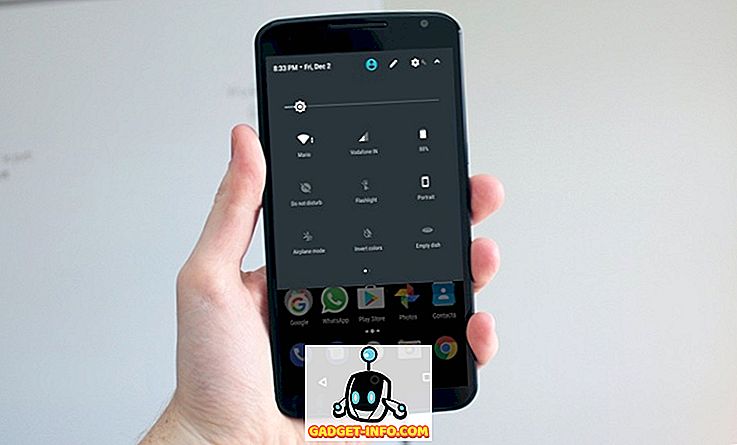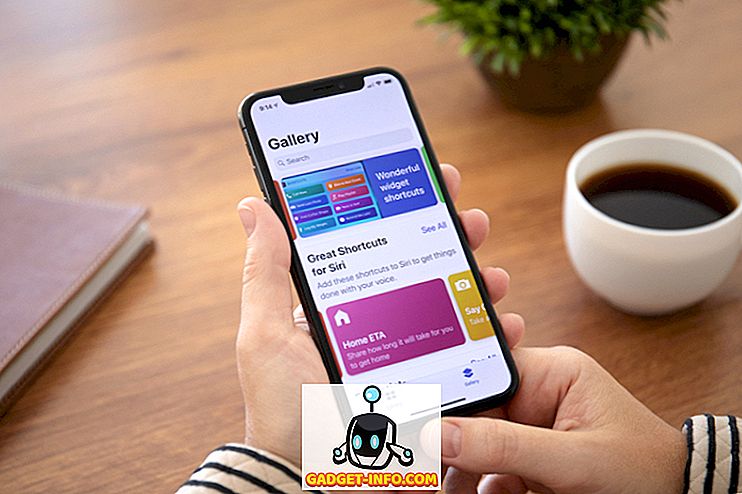Már egy ideje használom a Windows 10-et, és egy dolog, amit tettem, néhány hasznos alkalmazást vásárolt a Windows Store-ból. Ha valaha vásárolt egy alkalmazást egy Apple eszközön, akkor valószínűleg ismeri azt a tényt, hogy azután ugyanaz az alkalmazás ingyenesen letölthető más iOS eszközökön. Jó, mert nem fogom fizetni az iPhone és iPad készülékemért ugyanazt az alkalmazást.
Hasonló módon nem fizetek ugyanarra az alkalmazásra a Windows 10 több példányánál. A Windows Store és az alkalmazásvásárlásokkal vásárolhat egy alkalmazást, és akár 10 Windows 10 számítógépre is telepítheti azt. Nem vagyok nagy rajongója a 10 PC-korlátnak, de jobb, mint bármi. És kétlem, hogy a legtöbb embernek több mint 10 példánya lesz a Windows 10-től.
Az Apple App Store-tól eltérően azonban csak egy fiókot használhat az alkalmazások telepítéséhez a különböző számítógépeken. Tehát ha egy családtag vásárol egy alkalmazást a Windows Store-ból, nem töltheti le ingyenesen. Az Apple segítségével egyszerűen másolhatja és elküldheti az alkalmazást bárki számára ingyenesen.
Telepítse a vásárolt alkalmazásokat a Windows Store-ból
Ahhoz, hogy egy megvásárolt alkalmazást egy másik Windows PC-re telepítsen, meg kell nyitnia a Windows Store alkalmazást. Csak kattintson a Start gombra, és kattintson a Tárolás lapra. Ha nincs ott, csak írja be a boltba .

Kattintson a jobb oldali három pontra, és kattintson a Saját könyvtárra .

Most megjelenik a megvásárolt vagy korábban telepített alkalmazások listája, olyan kategóriákra bontva, mint az Alkalmazások és Játékok.

Az alkalmazás PC-re történő telepítéséhez kattintson az alkalmazás ikon / név jobb oldalán látható letöltési gombra. Ez egy kicsit lefelé mutató nyíl az alsó sorral.
Az alkalmazás telepítése után megjelenik a Start menü Legutóbb hozzáadott részében. Egy kis értesítést is kaphat az Action Centerben egy indítógombbal az alkalmazás megnyitásához.
Ez az! Most már ingyenesen telepítheti a megvásárolt alkalmazásokat akár tíz számítógépre. Ekkor néhány furcsa dologra van szükség, mint például egy másik Microsoft-fiók létrehozása, majd az alkalmazás újra megvásárlása. Ezután telepítheti azt egy másik 10 számítógépre az új Microsoft-fiók segítségével. Élvez!